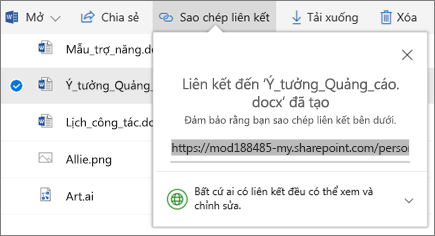Cộng tác trong OneDrive
Chia sẻ tệp OneDrive từ các ứng dụng Office của bạn
Để chia sẻ tệp từ trong Word, Excel, PowerPoint hoặc một ứng dụng Office khác:
-
Chọn

Hoặc chọn Tệp > Chia sẻ.
Lưu ý: Nếu tệp của bạn chưa được lưu vào OneDrive, bạn sẽ được nhắc tải tệp lên OneDrive để chia sẻ.
-
Chọn người bạn muốn chia sẻ từ menu thả xuống hoặc nhập tên hay địa chỉ email.
-
Thêm thông điệp (tùy chọn), rồi chọn Gửi.
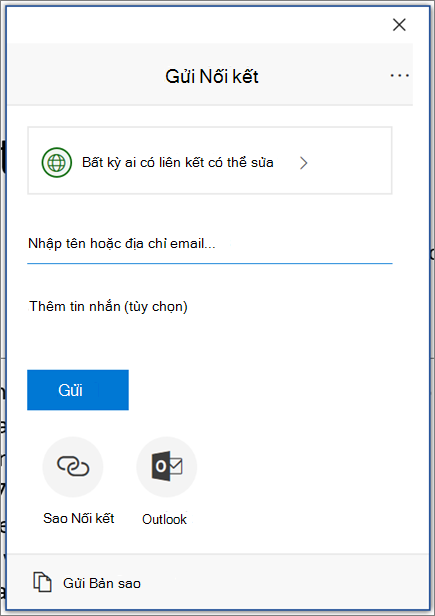
Chia sẻ tệp từ OneDrive
-
Bấm chuột phải vào tệp, rồi chọn Chia sẻ.
Hoặc chọn tệp và chọn

-
Chọn người bạn muốn chia sẻ từ menu thả xuống hoặc nhập tên hay địa chỉ email.
-
Thêm thông điệp (tùy chọn), rồi chọn Gửi.
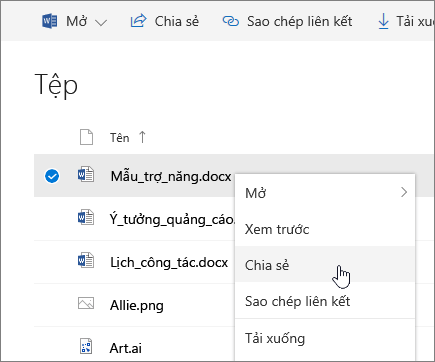
Thay đổi chế độ xem
Ngăn bên trái cho phép bạn lọc dạng xem của các mục trong OneDrive.
-
Tệp -Xem tất cả các tệp và thư mục OneDrive của bạn.
-
Gần đây -xem những tài liệu Office mà bạn đã mở gần đây nhất, cho dù bạn đã sửa đổi hay không.
-
Chia sẻ -xem các mục mà bạn đã chia sẻ với người khác và những người khác đã chia sẻ với bạn.
-
Khám phá -xem điều gì sẽ hướng xung quanh bạn, dựa trên những người mà bạn làm việc cùng và những gì bạn đang làm việc.
-
Thùng rác -xem mục và thư mục mà bạn đã xóa.
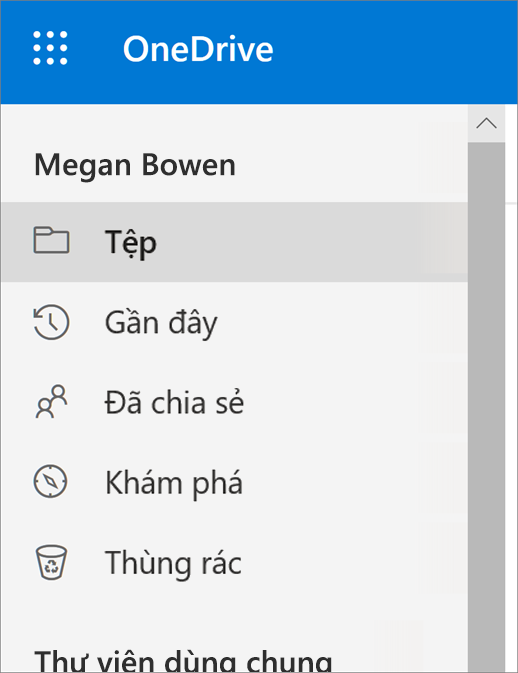
Dừng hoặc thay đổi việc chia sẻ
Nếu bạn là chủ sở hữu tệp hoặc có quyền chỉnh sửa, bạn có thể dừng hoặc thay đổi các quyền chia sẻ.
-
Chọn tệp hoặc thư mục bạn muốn dừng chia sẻ.
-
Chọn Thông tin

-
Chọn Quản lý truy nhập và:
-
Chọn X bên cạnh liên kết để vô hiệu hóa liên kết.
-
Chọn Có thể Chỉnh sửa hoặc Có thể Xem, rồi chọn Dừng Chia sẻ.
-
Chọn Có thể Chỉnh sửa hoặc Có thể Xem, rồi chọn Thay đổi sang….
-
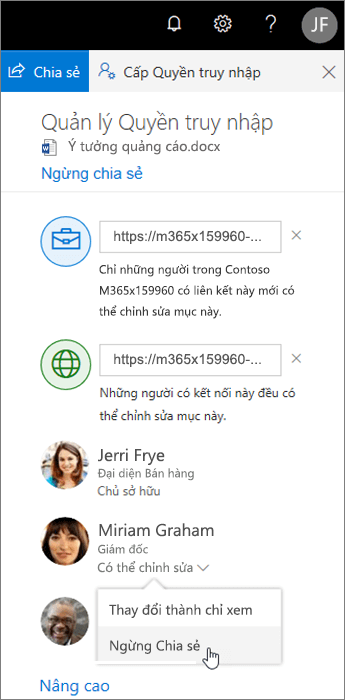
Sao chép liên kết
-
Chọn tệp, rồi chọn

-
Hoặc bấm chuột phải vào tệp, rồi chọn Sao chép liên kết.